T+POS对接三部曲之三《T+POS小票打印设置》

目 录
POS端连接好了小票打印机,那么小票的打印格式是否可以自定义?又如何设计呢?本文将一一讲解。
POS端参数设置中提供了“小票格式设计”功能,并提供了两个预制好的模板,具体如下图:

32位打印模板

40位打印模板
下面我们来看具体的格式设置功能
一:格式管理
可以在“格式管理”菜单下:选择格式、修改格式属性、新增格式、删除格式、复制格式、导入格式、导出格式、格式上传。

1、选择格式
可以在已有的格式模板中选择使用哪一个,选中模板,点击‘确定’即可。

2、格式属性
(1)系统:控制‘每行最多打印字符数’,目前软件只支持32位、40位两种;
可以修改模板名称。

(2)标题栏:可以在模板最上部增加4个固定行,分别是“主标题”、“标题1”、“标题2”、“标题3“, 增加后,效果如下图中3所示

(3)尾注栏:可以在模板最下部上增加4个固定行,分别是“尾注1”、“尾注2”、“尾注3”、“尾注4”,增加后,效果如下图中3所示
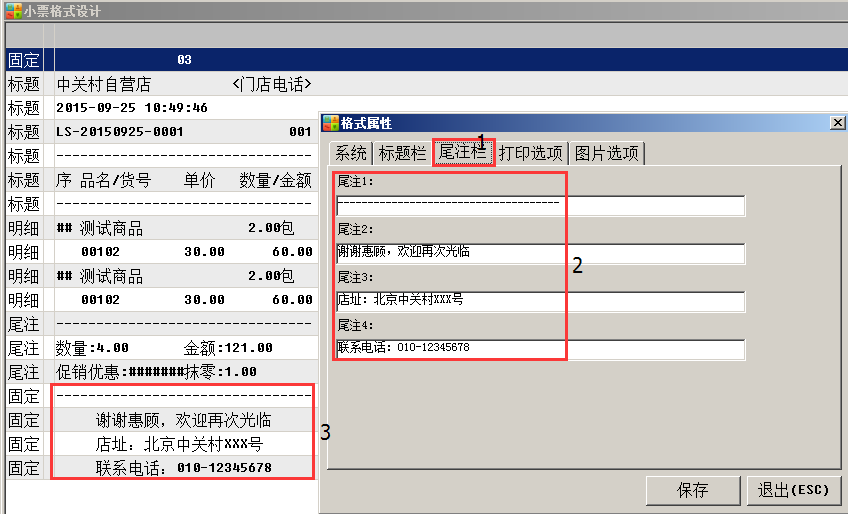
(4)打印选项:会员的编号、名称、卡号、类别、状态、积分余额、本单积分,以及储值卡消费金额、赠品折扣金额这些项目可以直接在‘打印选项’中勾选打印在小票的尾注部分,不用另外编辑模板。

打印效果如下:

(5)图片选项:
选择好LOGO图片的所在路径,图片位置和对齐方式以及图片的宽和高。
LOGO效果显示如下图。

然后在参数设置-小票打印机中选择“使用打印机驱动程序打印,支持USB口打印机”,下拉框中选择正确的小票打印机,并选择好对应的模板,即可在小票上打印出logo.


注意:按照以上的设置,但是若使用的并非小票打印机,则只能打印出logo,小票内容将无法打印出来,因为打印内容无法编译到打印机中。
3、新增格式
增加模板,格式编码和名称可修改(不能与已有的重复),参照格式在现有模板中选择。增加后即为默认使用模板,若要使用其他模板,需要在‘选择格式’中切换选择。

4、删除格式
删除当前正在使用的模板,提示信息如下,回车确认:

5、复制格式
复制当前正在使用的模板,格式编码和名称可修改(不能与已有的重复),参照格式与格式宽度与被复制的模板一致,不能修改。
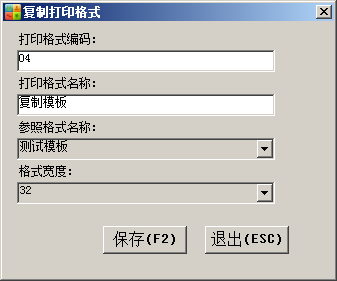
6、导出、导入格式
导出格式:已经设置好的模板,可以导出生成 *.pos文件保存下来,用于备份或导入到其他POS

导入格式:可以选择电脑上的.pos文件,导入其他已经设置好的模板



7、格式上传
点击“格式上传”会将当前正在使用的模板上传到服务期中,POS端同步数据时,会自动下载模板(在前台收银按F11或重新登入)。
所以如果不同的门店要用不同的模板,可以分别新增模板。
注意:同一个POS上格式编码、名称不能重复,但是不同的POS有相同时,不影响下载。(该打印格式上传到服务器后,在后台有唯一ID。)

二:编辑格式
在现有的格式基础上,可以做编辑修改:新增行、复制行、编辑行、插入行、删除行;上移行、下移行。

其中可以编辑修改的部分有:标题行、明细行、尾注行。
可以将其划分为三个区域:标题区、明细区、尾注区。

固定行是不能在这里修改的,编辑固定行时会有如下提示:“[固定]内容请直接修改参数!”固定行直接在“格式管理“---”格式属性“中修改。

1、新增行
可以新增一个标题行、明细行或者尾注行,所增加的行显示在本区域的最后面(后续可以上移行),每一行可以由多个小节组成,每一行的数据都是由所有小节连接而成的。小节的长度合计要等于该模板的宽度(32或者40);
标题行一般设置固定的文字标签,明细行一般选择“数据“来源;
然后选择格式和对齐方式。最后保存即可。

2、复制行
选中需要复制的行,点击“复制行“,复制出的结果显示在同区域的最后面一行。如下图2所示。

3、编辑行
可以修改模板中各行。可以新增、删除小节,也可以在已有的小节中修改取数、长度、对齐方式或上下移动等。

4、插入行
操作同“新增行”,不同的是,插入行的‘位置‘不可改,插入行显示在所选中行的前一行,‘位置’属性只能与选中行相同,不可改。保存后可通过“上移行”、“下移行”来移动位置。
5、删除行
删除当前选中行。

6、上移行、下移行
可以在同一区域移动行所在位置,比如标题行可以在标题行所在区域上下移动,明细行、尾注行同此。
作者:畅捷服务社区 | 时间:2018年02月26日 13:44
 对我有用
对我有用
 没有帮助
没有帮助


